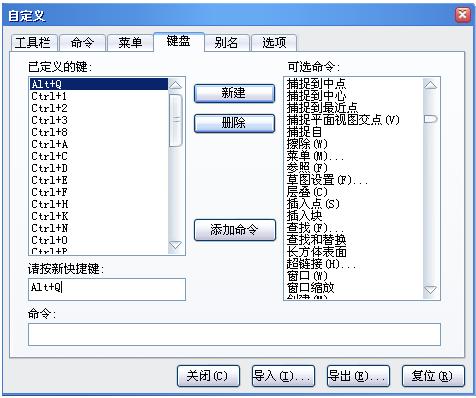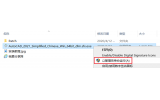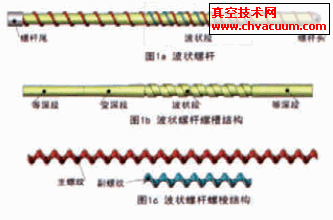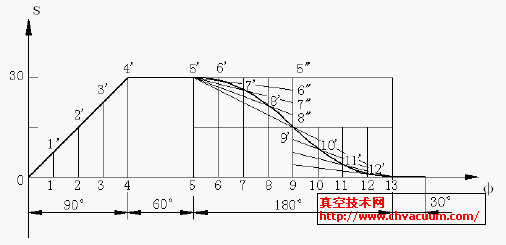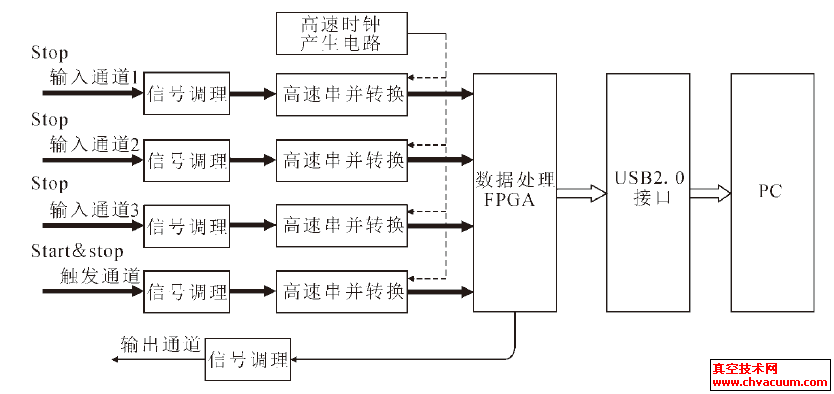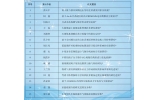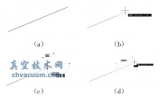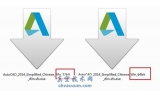提高CAD繪圖速度,巧妙設置快捷鍵
不知道大家在使用CAD繪圖的時候是不是還習慣于在各種菜單上點擊拖動,來完成一副圖紙的繪制。現在我向您介紹一種更快捷的繪圖方式,將您的左手也充分地運用到繪圖中。
打開菜單----工具----自定義----鍵盤,在彈出的窗體中,我們可以自行設置一些最常用的快捷命令。具體的操作如下:
1. 如下圖,先點擊新建,然后再按下您需要設置的快捷鍵。比如:按下ALT+Q。
2.設置好快捷鍵以后,鼠標點擊右邊的"可選命令",選擇一個需要的常用命令,比如:圓;然后點"添加命令"的按鈕。這樣一個簡單的畫圓的快捷命令就設置完成了。
3.設置好自己需要的各種快捷鍵,然后關閉返回到畫圖的窗體中。我們現在按住"ALT"鍵,按一下"Q"鍵,會發現直接調用了畫圓的命令。怎么樣?是不是很方便?
您可以嘗試下把刪除、延伸、炸開等常用命令都編輯成快捷鍵,那么當您左手把需要的命令按出來的時候,右手就可以直接在圖形上進行相應的操作,這樣就不用在菜單上點來點去了。繪圖的速度也會有很大的提高。
最后分享一個CAD修剪的小技巧:
在使用修剪這個命令的時候,我們通常在選擇修剪對象的時候,是逐個點擊選擇的,有時顯得效率不高,要比較快的實現修剪的過程,其實可以用這一招,先輸入修剪命令:"TR",然后點空格或回車,命令行中就出現選擇修剪對象的字樣,這時不用選擇對象,繼續回車或空格,系統默認的是選擇全部的!這樣做可以很快的完成修剪的過程,沒用過的不妨一試!